简单步骤快速保护重要公式
2018-05-21 10:10王志军
电脑知识与技术·经验技巧 2018年2期
王志军
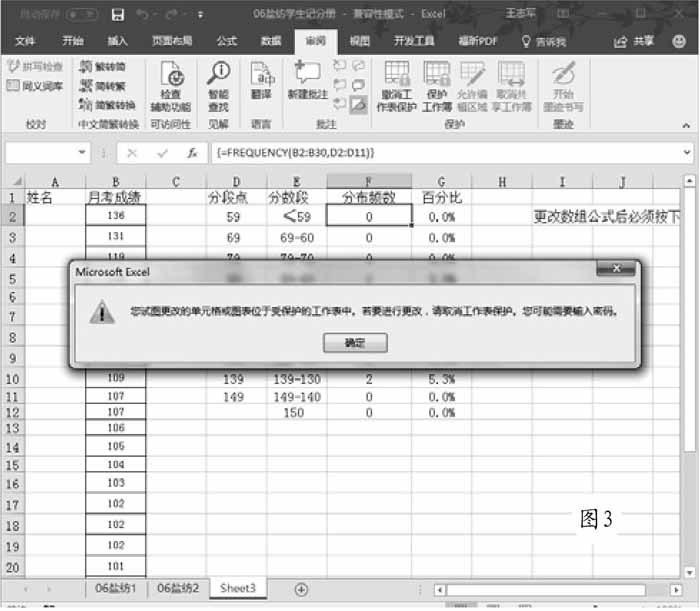
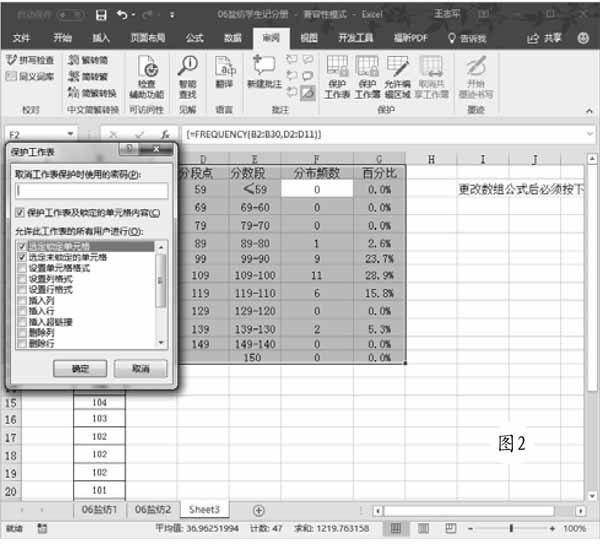
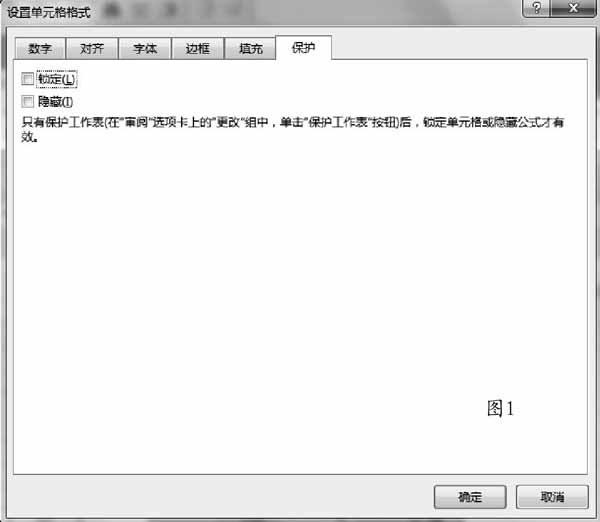
很多时候,你可能并不希望他人随意更改已经设定的公式,此时可以按照下面的步骤对公式进行保护,操作很简单:
按下“Ctrl+A”組合键,全选整个工作表,按下“Ctrl+1”组合键,打开“设置单元格格式”对话框,切换到“保护”选项卡,首先请取消“锁定”前的复选框,点击“确定”按钮关闭对话框。
按下“Ctrl+G”组合键,打开“定位”对话框,点击左下角的“定位条件”按钮,打开“定位条件”对话框,在定位条件中选择“公式”,点击“确定”按钮。
再次按下“Ctrl+1”组合键,打开“设置单元格格式”对话框,切换到“保护”选项卡,勾选“锁定”复选框,点击“确定”按钮。
切换到“审阅”选项卡,在“保护”功能组点击“保护工作表”按钮,随后会看到图2所示的窗口,在这里输入保护时使用的密码,点击“确定”按钮,在随后弹出的对话框再次输入同一密码进行确认。
完成上述步骤之后,工作表的公式就已经被保护起来,当点击包含公式的单元格时,会弹出图3所示的提示框,这下就安全多了吧?
猜你喜欢
电脑爱好者(2021年12期)2021-06-22
电脑爱好者(2021年8期)2021-04-21
数学大王·趣味逻辑(2020年6期)2020-06-22
数学大王·趣味逻辑(2020年5期)2020-06-19
电脑爱好者(2019年2期)2019-10-30
电脑爱好者(2019年10期)2019-10-30
中学科技(2018年12期)2018-12-19
中学科技(2018年10期)2018-12-18
电脑爱好者(2018年4期)2018-03-02
电脑知识与技术(2016年5期)2016-04-14
- 电脑知识与技术·经验技巧的其它文章
- 我也是运动达人
- 共享新品
- 老兵新传
- 巧用360安全浏览器下载视频
- 微信传图片:不要压缩的
- 微信圈中巧发“九宫图”

